Wo ist Bluetooth auf einem Laptop?
 In letzter Zeit versuchen Hersteller, die kabelgebundene Verbindung verschiedener Geräte abzuschaffen. Diese Verbindungsmethode ist veraltet und wurde durch modernere Optionen ersetzt. Eine dieser Kopplungsmethoden ist die Bluetooth-Technologie, mit der Sie beliebige Geräte verbinden können, ohne auf Kabel und Anschlüsse zurückgreifen zu müssen.
In letzter Zeit versuchen Hersteller, die kabelgebundene Verbindung verschiedener Geräte abzuschaffen. Diese Verbindungsmethode ist veraltet und wurde durch modernere Optionen ersetzt. Eine dieser Kopplungsmethoden ist die Bluetooth-Technologie, mit der Sie beliebige Geräte verbinden können, ohne auf Kabel und Anschlüsse zurückgreifen zu müssen.
Dadurch können Sie Platz im Gerätegehäuse sparen und beim Bewegen der Geräte keine unnötigen Probleme und Unannehmlichkeiten verursachen. Zukünftig planen die Entwickler, die Qualität der Kommunikation über einen drahtlosen Kanal zu verbessern und den freien Raum um zusätzliche Features und Funktionen zu erweitern. In unserem Artikel werden wir über den Zugriff auf diese Funktion und Verbindungsmethoden in verschiedenen Betriebssystemen sprechen.
Der Inhalt des Artikels
Wo finde ich Bluetooth in verschiedenen Betriebssystemen?
Trotz der Ähnlichkeit der ausgeführten Aufgaben und der Verbindungsmethode wird es nicht einfach sein, diese Option auf einem Computer zu finden. Aufgrund der Tatsache, dass die Entwickler in modernen Versionen die Benutzeroberfläche geändert haben, kann sich der Pfad zu den Einstellungen erheblich unterscheiden.
Am bequemsten und einfachsten geht es über die Schnellsuche in der entsprechenden Zeile des Hauptmenüs „Start“. Um das System genauer zu verstehen und den Weg zur gewünschten Option zu finden, werden wir auf jede der Optionen separat eingehen.
Wichtig! Das Verlassen der Suchleiste führt möglicherweise nicht immer zu einem schnellen und genauen Auffinden des gewünschten Abschnitts. Es lohnt sich daher, den richtigen Pfad zu dieser Option zu kennen.
Windows 7. Beginnen wir der Reihe nach mit der frühesten Version moderner Betriebssysteme. Dieses Modell erfreut sich auch heute noch großer Beliebtheit, es nimmt hinsichtlich der Anzahl der Benutzer eine führende Position ein, daher ist es in diesem Fall sehr wichtig, den Zugriff auf das drahtlose Verbindungssystem zu verstehen.
Die meisten Versionen moderner Laptop-Modelle verfügen über eine spezielle Taste auf dem Hauptpanel in Form eines speziellen Symbols in Form des Buchstabens „B“. Wenn Sie darauf klicken, sollte sich ein Dialogfeld mit den entsprechenden Optionen und Parametern zur Regelung des Betriebs öffnen. In diesem Fall wird die Schaltfläche hervorgehoben und zeigt damit an, dass die Funktion aktiv ist.
 Wenn diese Aktion nicht möglich ist, verwenden Sie den folgenden Plan, um alle Hardwarekomponenten zu aktivieren:
Wenn diese Aktion nicht möglich ist, verwenden Sie den folgenden Plan, um alle Hardwarekomponenten zu aktivieren:
- Schließen Sie Ihren Computer an eine Stromquelle an und installieren Sie die für den ordnungsgemäßen Betrieb erforderliche Software und Treiber.
- Öffnen Sie das Hauptmenü, indem Sie die „Start“-Taste drücken oder auf das Symbol klicken, das an der entsprechenden Stelle in der Taskleiste angezeigt wird.
- Wählen Sie den Eintrag „Bluetooth-Geräte“ aus und klicken Sie darauf. Anschließend gelangen Sie in den von Ihnen benötigten Einstellungsbereich, in dem Sie die gewünschten Betriebsparameter anpassen und ändern können.
Wichtig! Alle beschriebenen Anschlussmöglichkeiten sind nur für Original-Marken-Laptops typisch.
Windows 8. In diesem System wurde die Schnittstelle leicht geändert, sodass sich der Pfad zum erforderlichen Parameter von der Vorgängerversion unterscheidet. Zum Konfigurieren müssen Sie zum folgenden Abschnitt gehen:
- Öffnen Sie die Taskleiste auf der rechten Seite des Bildschirms, indem Sie mit der Maustaste klicken.
- Wählen Sie Einstellungen und dann PC-Einstellungen ändern.
- Gehen Sie zum Abschnitt WLAN-Einstellungen, um den Betriebsmodus anzupassen.
- Schalten Sie die Verbindung ein. Anschließend können Sie die erforderlichen Geräte drahtlos verbinden.
- Sollten Fehler oder Ausfälle auftreten, können Sie in den Einstellungen und Eigenschaften die Funktion aller Bluetooth-Komponenten überprüfen.
Windows 10 Zur Vereinfachung der Bedienung haben die Entwickler eine neue Benutzeroberfläche erstellt, bei der der Speicherort aller wichtigen Dateien und Programme im Hauptmenü zu finden ist. In dieser Version gibt es mehrere Möglichkeiten, an die WLAN-Verbindungsparameter von Geräten zu gelangen:
- Über das „Start“-Menü auf dem Monitorbildschirm oder per Tastendruck.
- Durch Öffnen des Hauptfensters der aktivierten Anwendungen. In der Liste finden Sie Informationen zu den wichtigsten enthaltenen Parametern.
- Für eine Schnelleingabe können Sie die Suchleiste nutzen oder den Task-Manager aufrufen.
Wichtig! Achten Sie bei der Einstellung darauf, den Flugmodus nicht zu aktivieren, da dadurch alle Funktionen deaktiviert werden.
Wie schalte ich Bluetooth ein?
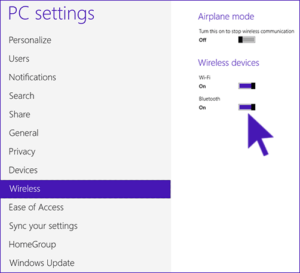 Nachdem Sie den Pfad zu den WLAN-Einstellungen herausgefunden und versucht haben, sich anzumelden, können Sie mit der Verbindung dieser Option auf Ihrem Computer beginnen. Der Aktivierungsprozess ist unabhängig vom Gerätemodell und der Softwareversion; er ist recht einfach durchzuführen und erfordert keine besonderen Fähigkeiten und Kenntnisse auf dem Gebiet der Computertechnologie. Sie müssen lediglich die folgenden Schritte ausführen:
Nachdem Sie den Pfad zu den WLAN-Einstellungen herausgefunden und versucht haben, sich anzumelden, können Sie mit der Verbindung dieser Option auf Ihrem Computer beginnen. Der Aktivierungsprozess ist unabhängig vom Gerätemodell und der Softwareversion; er ist recht einfach durchzuführen und erfordert keine besonderen Fähigkeiten und Kenntnisse auf dem Gebiet der Computertechnologie. Sie müssen lediglich die folgenden Schritte ausführen:
- Gehen Sie wie oben beschrieben zum Einstellungsbereich für Werkzeuge und drahtlose Verbindungselemente.
- Wählen Sie den entsprechenden Abschnitt aus, um mit angeschlossenen Geräten zu interagieren.
- Ziehen Sie den Schieberegler neben den entsprechenden Kommunikationskanal für das Gerät.
- Wenn Sie die Position des Schiebereglers ändern, sollte ein Fenster erscheinen, in dem Sie aufgefordert werden, die Aktivierung der drahtlosen Kommunikation zu bestätigen.
- Schalten Sie anschließend die Geräte ein, die Sie verbinden möchten. Aktivieren Sie die automatische Suche nach Erkennung darauf.
- Schließen Sie das Gerät an und stellen Sie sicher, dass es richtig gekoppelt ist. Bei Bedarf können Sie die wiederholte Suche nach Geräten aktivieren.
Wichtig! Bei der ersten Verbindung müssen sich beide Geräte in der Nähe befinden, um eine schnelle Suche und eine korrekte Verbindung zu ermöglichen. Für Automatik
Wenn Sie erneut eine Verbindung herstellen, speichern Sie das Gerät über die WLAN-Einstellungen im Speicher.
Nachdem Sie die erforderlichen Schritte ausgeführt haben, können Sie Bluetooth eingeschaltet lassen. In diesem Fall wird jedoch zusätzlich Energie verbraucht, sodass sich das Gerät schneller entlädt. Um dies zu vermeiden, müssen Sie diese Option auf Ihrem Computer ordnungsgemäß deaktivieren. Der Vorgang wird in umgekehrter Reihenfolge durchgeführt, sodass keine Schwierigkeiten auftreten sollten. Ein Beispielplan sieht so aus:
- Melden Sie sich auf beiden Geräten bei den WLAN-Einstellungen an. Dies kann auf jede verfügbare Weise erfolgen.
- Im entsprechenden Abschnitt sehen Sie eine Aufschrift über den Verbindungsstatus (es sollte „aktiviert“ lauten).
- Wählen Sie für jedes Gerät „Deaktivieren“ aus. Dies kann eine Schaltfläche oder ein Schieberegler sein, der in die entgegengesetzte Richtung bewegt werden muss.
Danach wird die Kopplung von Geräten deaktiviert und es wird keine Energie für eine Funktion aufgewendet, die gerade nicht benötigt wird.Wenn Sie eines Ihrer Geräte normalerweise trennen, funktioniert Bluetooth weiterhin im Standby-Modus.
Warum Bl
Schaltet sich Bluetooth auf Ihrem Laptop automatisch ein?
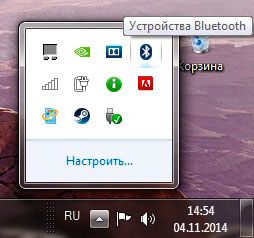
Normalerweise arbeitet das System im Standardmodus, wenn es vom Benutzer aktiviert wird. In einigen Fällen kann es jedoch zu einer automatischen Aktivierung der drahtlosen Verbindung kommen. Dies kann aus folgenden Gründen passieren:
- Verwendung von Anwendungen, die eine Kopplung mit anderen Benutzern erfordern. Einige Spiele bieten Bluetooth-Konnektivität und stellen möglicherweise automatisch eine Verbindung her, wenn Sie sie starten.
- Manchmal merkt sich der Laptop die verbundenen Geräte der letzten Sitzung und verbindet sie beim erneuten Koppeln. Um dieses Problem zu lösen, löschen Sie einfach das Gerät in den Einstellungen aus dem Speicher.
- Eine Virusinfektion des Betriebssystems oder die Einführung eines Schadprogramms beim Herunterladen von Quellen aus dem Internet ohne Überprüfung mit einem Antivirenprogramm.
- Eine inoffizielle Version von Software und Treibern kann auch dazu führen, dass es von selbst startet.
Um dieses Problem zu beheben, sollten Sie den Zustand des Geräts sorgfältig untersuchen und alle Systemparameter überprüfen. Bei Bedarf können Sie sich für eine hochwertige Diagnose und Fehlerbehebung an das Servicecenter wenden.
Zusätzlich zum üblichen Pairing ist es für Benutzer hilfreich, sich mit der Methode zur Datenübertragung über den Kommunikationskanal vertraut zu machen. Diese Transfermöglichkeit ist eine der schnellsten; nutzen Sie dazu den Schritt-für-Schritt-Plan:
- Gehen Sie mit einer der oben beschriebenen Methoden zum gewünschten Abschnitt und aktivieren Sie die Funktion.
- Wählen Sie „Datei senden...“ und dann die Option zur Übertragung per Bluetooth.
- Wählen Sie aus der vorgeschlagenen Liste der angeschlossenen Geräte den gewünschten Namen aus.
- Klicken Sie auf die Schaltfläche „Dokument senden“ und warten Sie, bis die Datenübertragung abgeschlossen ist.
Besonders wichtig wird es sein, diese Methode zum Versenden kleiner Dateien und Dokumente zu verwenden, da der Aktionsradius begrenzt ist. Es lohnt sich, die Ausrüstung bis zum Abschluss der Verladung zusammenzuhalten.





